Правильное удаление Realme ID со смартфона
Вы больше не собираетесь использовать аккаунт Realme? Тогда его желательно полностью удалить из системы, чтобы обезопасить свои личные данные. Как сообщает администрация сервиса, после уничтожения учетной записи вы не сможете пользоваться облачным сервисом и прочими фирменными приложениями
Чтобы сделать всё правильно и не допустить ошибок, советуем обратить внимание на пошаговую инструкцию:
- Открываем настройки смартфона.
- Переходим во вкладку «Аккаунт», затем – «Вход и безопасность».
- В нижней части экрана находим кнопку «Больше помощи» (More Help) и нажимаем на неё.
- В браузере открывается форма с авторизацией, куда нужно вписать все данные от учетной записи.
- Когда всё готово, еще раз обдумываем решение и выбираем «Delete account» или «Удалить аккаунт».
- Подтверждаем действие.
К сожалению, выполнить обход удаления аккаунта Realme пока что не представляется возможным. Даже если вы откажетесь от использования сервиса, все личные данные по-прежнему будут храниться на серверах. Системой не предусмотрено автоматическое удаление профиля в случае неактивности.
Защита аккаунта от несанкционированного доступа
Для обеспечения безопасности вашего аккаунта на телефоне Realme, рекомендуется принимать следующие меры предосторожности:
1. Установите надежный пароль:
Выбирайте сложный пароль, содержащий как минимум восемь символов, включая буквы в разных регистрах, цифры и специальные символы. Старайтесь не использовать легко угадываемые комбинации, такие как даты рождения или имена.
2. Активируйте двухфакторную аутентификацию:
Включите функцию двухфакторной аутентификации в настройках аккаунта. Это добавит дополнительный уровень защиты, требуя вводить не только пароль, но и код, получаемый через SMS или приложение аутентификации.
3. Проверяйте доступные разрешения:
Внимательно изучите и контролируйте доступные разрешения для приложений, установленных на вашем телефоне. Отклоняйте доступ к личным данным и функциям, если вы не уверены в надежности приложения.
4. Оповещение о несанкционированном доступе:
В настройках аккаунта активируйте оповещение о попытках несанкционированного доступа. Таким образом, вы будете получать уведомления о подозрительной активности и сможете принять меры для защиты аккаунта.
5. Регулярно меняйте пароль:
Для повышения безопасности рекомендуется периодически менять пароль на своем аккаунте. Это поможет предотвратить несанкционированный доступ, даже если ваш пароль стал известен.
При соблюдении этих рекомендаций вы сможете обеспечить защиту своего аккаунта на телефоне Realme от несанкционированного доступа и сохранить свою личную информацию в безопасности.
Нажмите на «Добавить аккаунт»
Чтобы установить аккаунт на вашем Реалм телефоне, вам понадобится выполнить несколько простых шагов. В первую очередь, откройте главное меню вашего устройства и найдите иконку «Настройки». Нажмите на нее, чтобы открыть раздел настроек.
В разделе настроек вы найдете различные опции и функции, связанные с вашим телефоном. Прокрутите страницу вниз и найдите вкладку «Аккаунты». Нажмите на эту вкладку, чтобы перейти к настройкам аккаунтов на вашем устройстве.
После того как вы перешли в раздел «Аккаунты», вам будет предложено выбрать тип аккаунта, который вы хотите добавить. Например, вы можете выбрать «Google», «Microsoft», «Facebook» и другие популярные аккаунты. Нажмите на соответствующий тип аккаунта, чтобы продолжить установку.
На следующем экране вам будет предложено ввести данные вашего аккаунта, такие как адрес электронной почты и пароль. Введите соответствующую информацию и нажмите на кнопку «Далее».
После того как вы ввели данные вашего аккаунта, ваш Реалм телефон выполнит проверку подключения к серверу. Если данные введены правильно и подключение установлено, ваш аккаунт будет добавлен на ваше устройство.
Теперь вы можете пользоваться вашим аккаунтом на Реалм телефоне и наслаждаться всеми возможностями, которые он предоставляет. Не забывайте регулярно обновлять и проверять настройки вашего аккаунта, чтобы быть в курсе всех изменений и обновлений.
Настройка аккаунтов Google и социальных сетей
Для начала откройте раздел «Настройки» на своем устройстве realme. После этого найдите и выберите раздел «Учетные записи и синхронизация».
Затем нажмите на «Добавить аккаунт» и выберите «Google», чтобы настроить свою учетную запись Google. Введите имя пользователя и пароль своего аккаунта Google и следуйте инструкциям на экране для завершения процесса настройки.
После настройки учетной записи Google вы можете настроить свои аккаунты социальных сетей, таких как Facebook, Instagram или Twitter. Перейдите в раздел «Учетные записи и синхронизация» и выберите «Добавить аккаунт». Затем выберите социальную сеть, с которой хотите настроить синхронизацию, и введите данные своей учетной записи.
После завершения настройки аккаунтов Google и социальных сетей вы будете получать уведомления о новых сообщениях, обновлениях и других событиях прямо на своем смартфоне realme. Это поможет вам оставаться на связи с друзьями и быть в курсе всех актуальных новостей.
Аккаунт для Android
Владельцам устройств на платформе Андроид потребуется почтовый ящик от Гугл. Регистрируется он после первой активации смартфона либо же позже, зайдя в настройки телефона. При использовании уже созданной почты необходимо будет вписать её электронный адрес и пароль для авторизации. Созданный профиль позволит синхронизировать записи в Ютубе, Хроме, Гмэйле и иных устройствах.
Для создания аккаунта не в момент включения устройства, а позже, нужно сделать следующее:
1.Открыть «Настройки» и нажать на подпункт «Аккаунты», а далее – на «Добавить аккаунт».
2.Выбирается соответствующий тип аккаунта – «Google» (возле него находится фирменная эмблема).
3.Теперь предстоит выбрать подходящее действие – ввести данные от уже рабочего аккаунта, либо же нажмите на «Или создайте новый аккаунт».
4.Выбираем второй вариант, вводим имя и фамилию (необязательно вводить настоящее), пол и дату рождения и жмём на «Далее».
5.Вписываем в открывшуюся форму логин (если он уже занят, система оповестит об этом) и пароль.
Дальше при желании можно для повышения безопасности пройти регистрацию, указав номер телефона. Делается это по желанию пользователя. В таком случае пароль для входа будет поступать на смартфон в СМСке, а сам номер будет привязан к профилю.
Остаётся только ознакомиться с условиями пользования сервисами Гугл, поставив соответствующую галочку. Теперь при желании предстоит привязать к профилю банковскую карту или электронный кошелёк, чтобы в дальнейшем оплачивать с него покупки. Данный пункт также можно пропустить, добавив платёжные данные позднее.
Однако гаджеты от 3 представленных ниже производителей имеют свои системы для создания аккаунта, регистрация которых немного отличается от рассмотренного порядка:
Настройка безопасности и приватности
Настройка безопасности и приватности на новом смартфоне realme поможет вам защитить ваши личные данные и обеспечить безопасность использования устройства. В этом разделе представлены основные шаги, которые следует выполнить для достижения наивысшего уровня безопасности.
1. Установите пароль или PIN-код для разблокировки экрана. Это позволит защитить ваш смартфон от несанкционированного доступа и предотвратить несанкционированное использование ваших данных.
2. Включите функцию блокировки отпечатков пальцев. Это предоставит дополнительный уровень безопасности, позволяя вам разблокировать устройство только с помощью вашего отпечатка пальца.
3. Регулярно обновляйте программное обеспечение вашего смартфона. Обновления содержат исправления уязвимостей безопасности и обеспечивают надежную защиту от вредоносных программ.
4. Включите функцию двухэтапной аутентификации для своих аккаунтов. Это добавит дополнительный уровень защиты для ваших онлайн-аккаунтов, требуя ввода дополнительного кода после ввода пароля.
5. Установите приложение антивирусной защиты и регулярно сканируйте ваш смартфон. Это поможет предотвратить инфицирование вредоносными программами и защитить вашу информацию от утечки.
6. Настройте функцию шифрования данных на вашем смартфоне. Это защитит ваши личные файлы и документы от несанкционированного доступа.
7. Отключите функцию местоположения и доступ приложений к вашему местоположению, если это не требуется. Это поможет предотвратить утечку вашей локации и защитить вашу конфиденциальность.
- Не разрешайте приложениям неизвестного происхождения устанавливаться на ваш смартфон.
- Не открывайте вредоносные вложения в электронных письмах и сообщениях.
- Будьте осторожны при подключении к открытым Wi-Fi сетям. Используйте виртуальную частную сеть (VPN) для обеспечения безопасности соединения.
- Не делитесь вашими личными данными с неизвестными лицами или на ненадежных сайтах.
Следуя этим рекомендациям, вы можете быть уверены в безопасности своего нового смартфона realme и защите ваших личных данных.
Добавляем аккаунт на андроиде
Система предоставляет удобный способ добавления и создания аккаунтов. Переходим в меню смартфона. Сортировка приложений может отличаться от представленной здесь. Но основной смысл остаётся такой же.
Далее переходим в опцию настроек устройства. Выбираем опцию «Аккаунты». Затем пролистаем вниз все учетные записи. Выбираем раздел «Добавить аккаунт» и в списке нажимаем «Google».
Затем вводите личные данные: имя, фамилию, пароль и логин (придумать и записать), ник для адреса почты, номер телефона. Придумайте сложный пароль, чтобы его трудно было подобрать. Пароль может включать в себя специальные символы: вопросительные и восклицательные знаки, амперсанд, заглавные и строчные буквы, цифры. Можно использовать знаки: %, доллара, No, запятые, тире, точки, подчеркивание и прочие символы. Самым надёжным является пароль, состоящий из 12 знаков.
На телефон придёт СМС с кодом, который автоматически появится в поле. Затем принимаете условия пользования. При регистрации можно поставить отметку в окошке о согласии на получение новостей от команды Google. Следующим шагом будет вход в аккаунт. Для совершения платежей можно добавить данные своей карты.
Как удалить аккаунт
При условии привязки гаджета к учётной записи Google и необходимости создать новый аккаунт следует удалить старый профиль. Заходим по порядку в раздел «Настройки», «Учётные записи». Выбираем опцию удаления («Удалить учетную запись»). Затем подтверждаем запрос системы с паролем и удаляем нажатием опции «Удалить».
Разблокировка аккаунта
После сброса устройство требует ввести данные профиля. При утере пароля и логина пользоваться устройством невозможно. Нужно произвести следующие действия. Установите сим-карту и включите смартфон. Далее необходимо позвонить с другого устройства. Добавить новый вызов и сбросить.
Далее нужно ввести код *#*#4636#*#*. Затем нужно нажать на стрелку «Назад» в расширенных параметрах. В этом случае произойдет возвращение в стандартные настройки. Затем необходимо перейти в пункт «Сброс и восстановление» и отключить резервную копию от аккаунта. Последним шагом является повторный сброс настроек.
Вход в аккаунт
Привязкой гаджета к созданной учётной записи с помощью пароля и логина является вход в свой аккаунт. Вход в учётную запись происходит следующим образом. Заходим в опцию «Настройки», выбираем раздел «Учётные записи» и нажимаем на пункт «Добавить». Выбираем зарегистрированный ранее профиль из списка. Затем вводим пароль и логин (адрес электронной почты). Соглашаемся с условиями конфиденциальности. Можно по желанию выключить или включить резервное копирование. Теперь устройство привязано к профилю пользователя.
Загрузите и обновите операционную систему
Перед началом использования нового смартфона realme рекомендуется загрузить и обновить операционную систему до последней версии. Это позволит вам получить все новейшие функции и исправить возможные ошибки, а также обеспечит более стабильную и безопасную работу устройства.
Для загрузки и установки обновлений ОС realme выполните следующие шаги:
- Подключитесь к Wi-Fi: Перед загрузкой обновлений убедитесь, что ваш смартфон подключен к Wi-Fi сети, чтобы избежать большого расхода мобильного интернета и обеспечить более стабильную передачу данных.
- Перейдите в Настройки: Найдите на главном экране иконку «Настройки» (шестеренка) и нажмите на нее. Это откроет основное меню настроек устройства.
- Выберите раздел «О телефоне»: В меню настроек найдите раздел «О телефоне» и нажмите на него. В этом разделе вы найдете информацию о текущей версии операционной системы.
- Проверьте наличие обновлений: В разделе «О телефоне» найдите пункт «Обновление системы» или подобный. Нажмите на него, чтобы проверить наличие новых обновлений операционной системы для вашего устройства.
- Загрузите и установите обновления: Если доступны новые обновления, нажмите на кнопку «Загрузить» или «Обновить», чтобы начать загрузку и установку ОС. Убедитесь, что ваш смартфон подключен к зарядному устройству и имеет достаточный заряд батареи.
- Дождитесь завершения установки: После загрузки обновления ваш смартфон автоматически перезагрузится и начнет установку новой операционной системы. Дождитесь завершения этого процесса, не выключайте и не перезагружайте устройство.
После успешной установки обновления операционной системы ваш смартфон realme будет готов к использованию с последними функциями и исправлениями. Рекомендуется периодически проверять наличие и устанавливать новые обновления, чтобы поддерживать свое устройство в актуальном состоянии.
Активируйте отслеживание телефона
Еще одна вещь, которую вы должны активировать, это Android Device Manager. Это официальный инструмент Google, который позволяет вам найти ваш телефон в случае кражи или просто потерять его. Кроме того, стоит попробовать, как только вы получите новое устройство. На компьютере вы можете найти приблизительное местоположение вашего телефона.
В случае кражи или потери вашего телефона или планшета вы можете начать подавать сигнал тревоги или удаленно удалить все данные. Если вы хотите лучше контролировать альтернативы, такие как Prey или Cerberus (обзор приложений Anti-Theft опубликован прямо здесь Top Apps )
Как создать новую учетную запись Google на вашем телефоне Android
Для того чтобы создать новую учетную запись Google на смартфоне Android выполните следующие действия:
- Откройте приложение «Настройки». Прокрутите вниз к Аккаунтам. Нажмите добавить аккаунт.
- Нажмите Создать учетную запись.
- Введите имя, связанное с учетной записью. Хотя вам не нужно использовать свое настоящее имя, если это будет ваша основная учетная запись, рекомендуется использовать ваше настоящее имя.
- Нажмите Далее.
- Введите дату рождения, связанную с учетной записью. Google требует, чтобы все пользователи аккаунта были не моложе 13 лет, а в некоторых странах требования к возрасту даже выше , и для того, чтобы иметь аккаунт, который может использовать Google Pay или кредитную карту для оплаты чего-либо, владельцу аккаунта должно быть 18 лет.
- Выберите пол . Если вы не хотите, чтобы вас идентифицировали по полу, вы можете выбрать отказаться от статуса .
- Нажмите Далее.
- Введите свое имя пользователя. Это имя пользователя станет вашим адресом Gmail, а также тем, как вы входите в свою учетную запись. Если желаемое имя пользователя занято, вам будет предложено выбрать другое и дать предложения.
- Нажмите Далее.
- Введите новый пароль для вашей учетной записи. Пароль должен содержать не менее восьми символов, но, к счастью, не обязательно иметь номер или специальный символ, если вы хотите придерживаться простых старых букв.
- Повторно введите новый пароль в поле «Подтверждение пароля». Вам скажут, насколько сильный или слабый пароль вы выбрали.
- Вас спросят, хотите ли вы добавить номер телефона. Этот номер телефона может быть использован для подтверждения вашей личности, входа в вашу учетную запись и помощи людям, чтобы найти вас, если у них есть ваш номер телефона. Нажмите Да, я в, чтобы добавить свой номер или Пропустить, чтобы отказаться от него.
- Google представит свои условия использования. Пролистав и прочитав интересующие вас разделы, нажмите Я согласен .
- Ваш основной аккаунт Google теперь настроен, и будут показаны ваше имя пользователя и длина пароля. Нажмите Далее, чтобы выйти из этого экрана.
Шаг 16: Откройте приложение Google Play
После успешного подключения Google аккаунта на вашем устройстве Realme 10 Pro Plus, вы можете открыть приложение Google Play, чтобы получить доступ к миллионам приложений, игр, фильмов, музыки и многое другое.
Для этого найдите иконку Google Play на главном экране устройства или в списке приложений, и нажмите на нее. При первом запуске приложение может запросить вход в ваш Google аккаунт. Введите свои учетные данные (электронную почту и пароль) и нажмите «Войти».
После успешного входа вы будете перенаправлены в магазин Google Play, где вы сможете искать и загружать приложения, обновлять уже установленные приложения, покупать и арендовать фильмы, музыку и многое другое.
Перед удалением аккаунта Realme на Android: важные действия
Перед удалением аккаунта Realme на устройстве Android необходимо выполнить ряд важных действий, чтобы сохранить важные данные и избежать потери информации. Вот что стоит сделать перед началом удаления аккаунта:
-
Создайте резервную копию данных: перед удалением аккаунта Realme на Android, рекомендуется создать резервную копию всех важных данных, таких как контакты, фотографии и важные документы. Это поможет восстановить данные в случае их случайного удаления.
-
Отключите активацию устройства: перед удалением аккаунта Realme, необходимо отключить активацию устройства. Это можно сделать, перейдя в раздел «Настройки», затем выбрав «Безопасность», и отключить опцию «Найти устройство» или «Где находится мой телефон». Это позволит избежать блокировки устройства после удаления аккаунта.
-
Удалите аккаунт из приложений: проверьте, нет ли аккаунта Realme, связанного с другими приложениями на вашем устройстве. Если есть, сначала удалите аккаунт из этих приложений, чтобы избежать возможных проблем в будущем.
-
Извлеките SIM-карту и карту памяти: перед удалением аккаунта Realme, рекомендуется извлечь SIM-карту и карту памяти из устройства. Это поможет избежать потери данных, хранящихся на этих устройствах.
После выполнения этих действий вы будете готовы удалить аккаунт Realme на Android безопасно и без потери данных.
Важные детали при настройке аккаунта
При настройке аккаунта в телефоне Realme следует обратить внимание на несколько важных деталей:
1. Выбор правильного типа аккаунта: При создании аккаунта в Realme вы можете выбрать между учетной записью Google или учетной записью Realme. Если вы уже используете учетную запись Google и хотите иметь доступ к различным сервисам Google, рекомендуется выбрать учетную запись Google для настройки.
2
Безопасность аккаунта: При настройке аккаунта важно обеспечить его безопасность. Рекомендуется использовать надежный пароль и включить двухфакторную аутентификацию для дополнительной защиты аккаунта
3. Синхронизация данных: Если вы хотите иметь доступ к своим контактам, календарю, фотографиям и другим данным сразу после настройки аккаунта, убедитесь, что включена синхронизация данных, связанных с вашей учетной записью.
4. Управление уведомлениями: В Realme вы можете настроить уведомления от различных приложений и сервисов. Выберите, какие уведомления вы хотите получать, а какие — игнорировать.
5. Настройка конфиденциальности: При настройке аккаунта у вас будет возможность выбрать уровень конфиденциальности. Решите, какую информацию вы хотите делиться с другими пользователями и какую следует оставить приватной.
Следуя этим важным деталям при настройке аккаунта в телефоне Realme, вы сможете оптимально использовать все возможности устройства и обеспечить безопасность своих данных.
Подключение к Wi-Fi и настройка интернет-соединения
Настройка подключения к Wi-Fi и интернету на ваших смартфонах realme очень проста и займет всего несколько шагов. Следуйте инструкциям ниже, чтобы быстро настроить интернет на вашем новом устройстве:
- На главном экране смартфона откройте раздел «Настройки».
- Прокрутите страницу вниз и найдите пункт «Wi-Fi», затем нажмите на него.
- Включите функцию Wi-Fi, переместив переключатель в положение «Вкл.».
- Подождите, пока ваш смартфон найдет доступные сети Wi-Fi.
- Выберите желаемую сеть Wi-Fi из списка доступных сетей.
- Если сеть защищена паролем, введите его, чтобы подключиться.
- Дождитесь подтверждения подключения к сети Wi-Fi.
- Проверьте подключение, открыв веб-браузер и загрузив любую веб-страницу.
- Если вы хотите настроить мобильный интернет, вернитесь в раздел «Настройки» и найдите пункт «Сеть и интернет».
- Выберите пункт «Мобильная сеть», затем «Настройки SIM-карты».
- Включите функцию «Данные мобильных сетей», переместив переключатель в положение «Вкл.».
- У вас есть возможность выбрать предпочтительную SIM-карту для данных.
- Проверьте подключение к интернету, открыв веб-браузер и загрузив любую веб-страницу.
Теперь вы успешно подключились к Wi-Fi и настроили интернет-соединение на вашем смартфоне realme. Вы можете наслаждаться быстрым и стабильным интернетом на своем устройстве!
Как настроить Realm C30: подготовка к настройке
Перед тем, как приступить к настройке Realm C30, необходимо выполнить несколько шагов подготовки, которые помогут вам сделать процесс более эффективным и удобным:
1. Знакомство с документацией
Познакомьтесь с документацией, предоставленной разработчиками Realm C30. Это поможет вам понять основные принципы работы платформы и научиться использовать ее функциональные возможности.
2. Установка необходимых программ и пакетов
Убедитесь, что на вашем компьютере установлены все необходимые программы и пакеты, которые позволят вам настроить Realm C30. В частности, убедитесь, что у вас установлены Java Development Kit (JDK) и Android Studio.
3. Создание проекта в Android Studio
Откройте Android Studio и создайте новый проект. Убедитесь, что вы выбрали правильные настройки и настроили проект для работы с Realm C30.
4. Подключение библиотеки Realm C30 к проекту
Для работы с Realm C30 вам необходимо подключить соответствующую библиотеку к вашему проекту. В Android Studio откройте файл build.gradle (Module:app) и добавьте зависимость от библиотеки Realm C30.
5. Создание аккаунта Realm C30
6. Создание базы данных
Создайте новую базу данных в Realm C30, указав необходимые параметры и настройки
Обратите внимание, что вы можете создать несколько баз данных и настроить их в соответствии с вашими потребностями
Подготовка к настройке Realm C30 позволит вам избежать непредвиденных проблем и ускорить процесс настройки платформы. Тщательно выполните все необходимые шаги и продолжайте с процессом настройки.
Как настроить телефон Реалми: пошаговая инструкция для начинающих
Настройка телефона Реалми может показаться сложной задачей для новичков, но с помощью этой пошаговой инструкции вы сможете настроить свой телефон легко и быстро.
- Первым шагом после приобретения телефона Реалми является включение устройства. Для этого нажмите и удерживайте кнопку питания на боковой панели телефона.
- Когда телефон включится, следуйте инструкциям на экране для выбора языка и других настроек. Используйте кнопки управления на экране или физические кнопки, если такие имеются, чтобы пройти через этот процесс.
- После выбора языка и других настроек вам может быть предложено подключиться к Wi-Fi. Если у вас есть доступная бесплатная сеть Wi-Fi, выберите ее и введите пароль, если это требуется.
- После подключения к Wi-Fi вам может быть предложено войти в свою учетную запись Google или создать новую. Если у вас уже есть учетная запись Google, введите свои данные. Если нет, выберите «Создать новую учетную запись» и следуйте инструкциям на экране.
- После входа в свою учетную запись Google вам может быть предложено восстановить данные с предыдущего устройства. Если вы хотите перенести данные, выберите соответствующий вариант и следуйте инструкциям. Если нет, выберите «Пропустить».
- После выполнения всех предыдущих шагов вы будете в главном меню своего телефона Реалми. Теперь вы можете настроить различные параметры, такие как уведомления, звуки, яркость экрана и т. д.
Поздравляю! Вы успешно настроили свой телефон Реалми и готовы начать пользоваться им. Если у вас возникнут дополнительные вопросы, обратитесь к руководству пользователя или официальному сайту Реалми для получения дополнительной информации.
Как сменить аккаунт Google в телефоне
Как поменять аккаунт Google на телефоне? Смена производится путем создания нового или подключения уже существующего профиля. Процесс практически идентичен.
Создание нового профиля на примере пошаговой инструкции:
- Перейти в приложение «Настройки» на смартфоне.
- Найти пункт «Аккаунты» и нажать на него.
- В открывшемся меню выбрать «Добавить аккаунт».
- Появится список, где нужно выбрать пункт «Google».
- Снизу слева необходимо нажать на ссылку «Создать аккаунт».
- Придумать имя пользователя и пароль, а затем ввести эти данные в соответствующие поля.
Подтверждать номер телефона необязательно, однако это существенно повысит безопасность и позволит восстановить утраченные данные авторизации в случае их утери.
Если в подсети пользователя замечена подозрительная активность, например, частые попытки регистрации, то создать учетную запись без номера не получится. А на 1 номер мобильного телефона можно зарегистрировать не более 4 аккаунтов.
Если требуется авторизоваться в уже существующем аккаунте, то достаточно пропустить этап создания и ввести электронную почту и пароль. В случае авторизации с неизвестного для Google места, есть вероятность запроса подтверждения входа на авторизированных устройствах или по SMS.
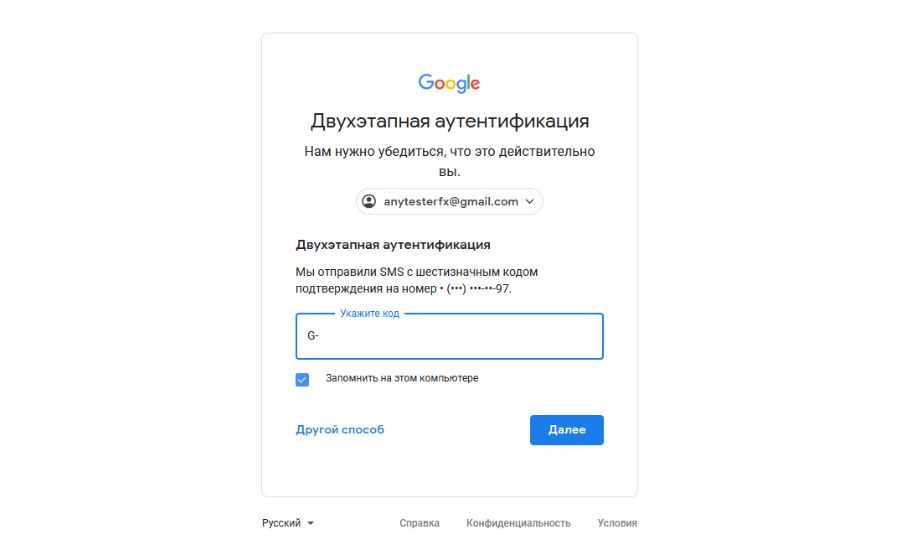 Двухфакторная аутентификация
Двухфакторная аутентификация
Смена основного аккаунта
К одному смартфону может быть подключено сразу несколько учетных записей, однако использовать устройство будет только основной для большинства сервисов. То есть, если на телефоне уже была учетная запись, то просто авторизоваться в новую недостаточно. Однако основной профиль всегда можно изменить в настройках телефона.
Пошаговая инструкция, как сменить аккаунт на телефоне:
- Перейти в приложение «Настройки».
- Найти и нажать на пункт «Восстановление и сброс».
- Выбрать «Аккаунт для резервирования».
- В появившемся списке выбрать необходимый аккаунт.
После данных манипуляций учетная запись начнет выполнять функции основной: синхронизироваться с другими подключенными устройствами, создавать резервные копии, сохранять пользовательскую информацию и так далее.
Если менять учетные записи внутри приложений, например, в Gmail или Google Play, то основной профиль будет оставаться неизменным. То есть пользователь может использовать несколько аккаунтов, но все сервисы будут корректно работать с основным, установленным в разделе «Восстановление и сброс».
Некоторые приложения требуют ручной настройки для автоматических сохранений данных. Например, WhatsApp может перестать выгружать историю сообщений на Google Drive, если основной аккаунт резко изменить.
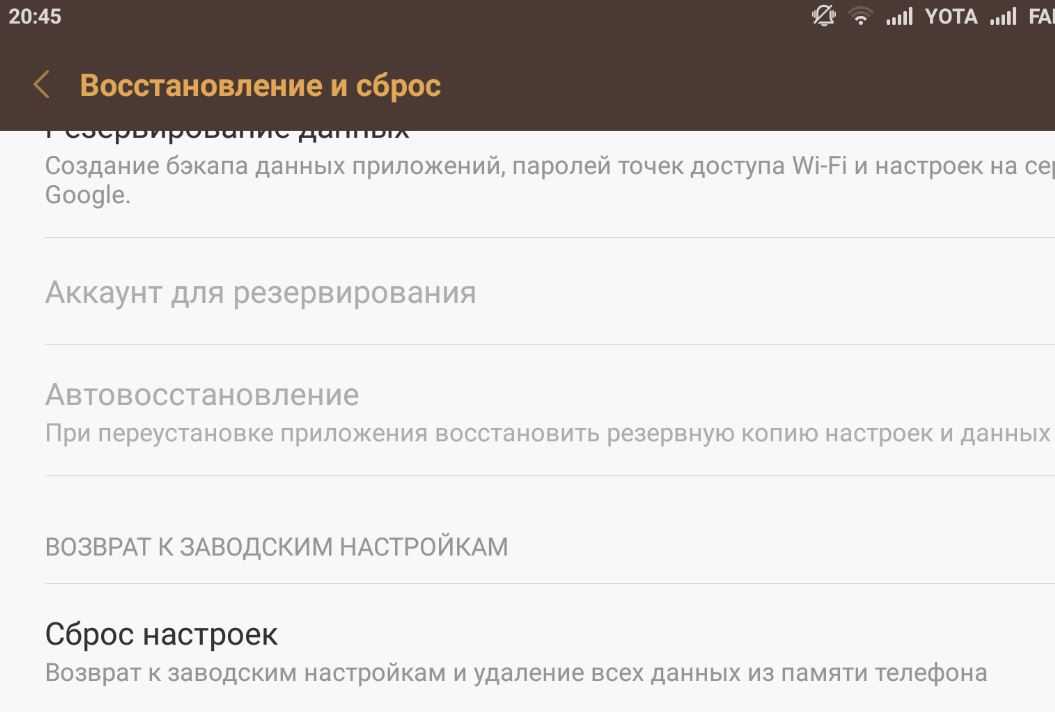 Настройки на Андроиде
Настройки на Андроиде
Особенности смены аккаунта на смартфонах разных производителей
Сегодня многие производители умных устройств вносят незначительные изменения в оригинальный образ операционной системы Android. Это придает уникальность продуктам компании, но иногда путает пользователей, которые переходят с устройства одного производителя на другое.
Немалую роль играют сервисы производителей, которые могут работать некорректно при смене учетной записи. Поэтому необходимо учитывать особенности конкретного устройства, прежде чем изменять или удалять Google-аккаунт.
Xiaomi
На устройствах от компании Xiaomi, например, линейке Редми присутствует своя экосистема, которая связана с учетной записью Google. Дело в том, что для корректной работы устройства пользователь должен зарегистрировать так называемый «Mi Account».
Регистрация осуществляется при помощи адреса электронной почты и номера мобильного телефона. Однако существует одна проблема: если привязать один адрес электронной почты, а потом зарегистрировать другой, то получится, что в случае утери доступа к Mi Account пользователь не сможет его восстановить.
При продаже или передаче смартфона другому человеку, Mi Account нельзя будет сбросить, если данные авторизации были утеряны и восстановление доступа невозможно.
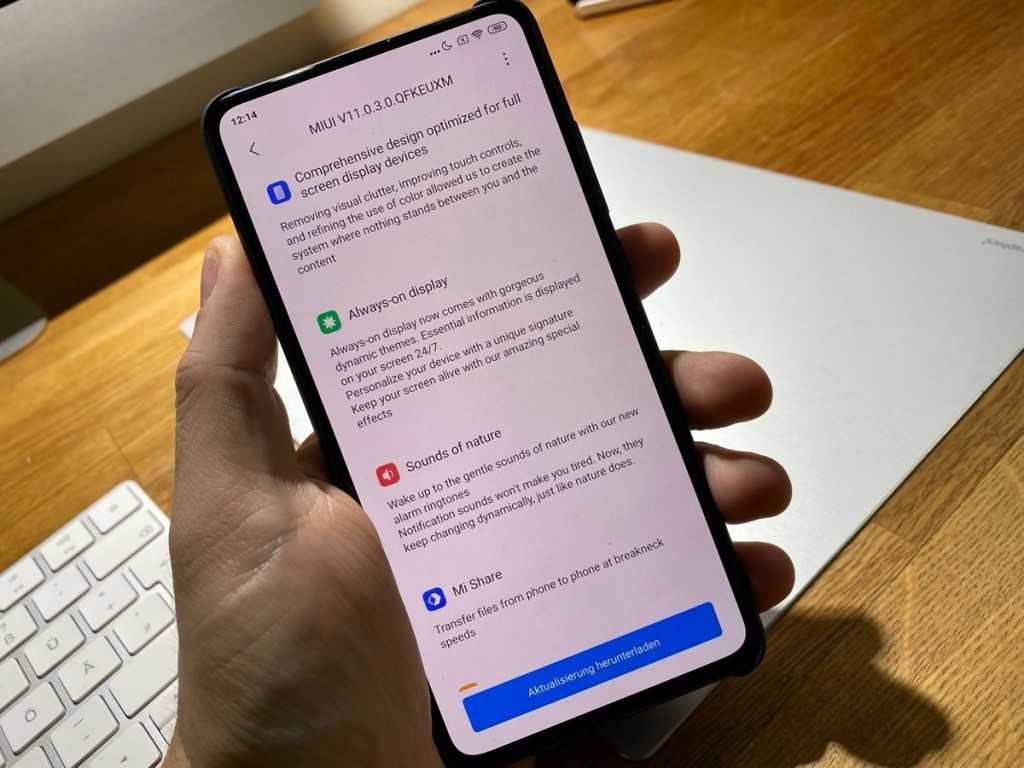 Оболочка MIUI
Оболочка MIUI
Чтобы избежать этой проблемы, лучше сначала зарегистрировать новую учетную запись Google, привязать к ней Mi Account, а затем заменить основной аккаунт на новый. Технически процесс ничем не отличается от смены на других устройствах, единственное, пункты меню могут быть расположены по другому, это зависит от версии операционной системы Android.
Samsung
Как сменить аккаунт Гугл на Андроид от компании Самсунг? Этот вопрос задают преимущественно счастливые обладатели устройств от этой корпорации.
Samsung тоже имеет собственную экосистему, в которой необходимо авторизоваться
Однако ничего важного она в себе не хранит
Ранее Samsung Account объединял в себе облако для пользовательских файлов, корзину недавно удаленных фотографий, резервные копии устройства и другие полезные функции. Сегодня все это происходит через OneCloud от компании Microsoft, а Samsung Account позволяет синхронизировать устройства в экосистеме.
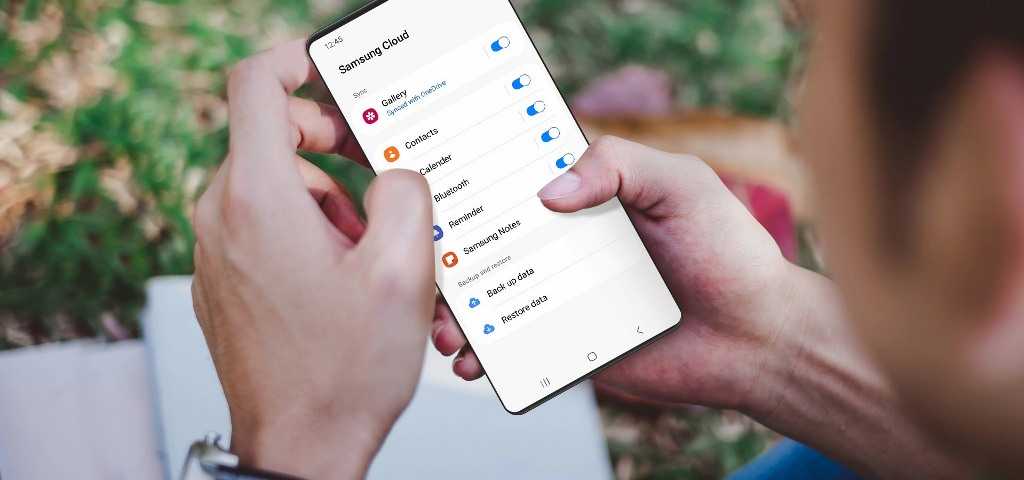 Samsung Cloud
Samsung Cloud
Конечно, лучше сохранить свой Samsung Account и изменить привязанный адрес электронной почты, но это не обязательно. Часто пользователи создают новый Samsung Account и привязывают к нему новый адрес электронной почты.
В остальном никаких отличий в смене Google-аккаунта нет, за исключением особенностей оболочки и версии операционной системы. Это влияет только на расположение разделов и кнопок в меню.
Другие
Существуют и другие производители, у которых тоже есть свои экосистемы, создающие новые особенности смены учетной записи Google. Обычно достаточно прочитать основные принципы работы той же экосистемы компании Huawei, чтобы примерно понять, на что влияет старый аккаунт и как правильно установить новый.
Стоит упомянуть устройства от Apple, поскольку смена аккаунта на iPhone — это редкая необходимость. Никаких проблем прямая замена доставить не может, так как большинство информации хранится на официальных серверах Apple, а Google используется в качестве дополнительной экосистемы.
Смена учетной записи на Android — это достаточно простой процесс.
Однако некоторые устройства отличаются особенностями, которые связаны с не всегда удачными решениями производителей. В основном это касается смартфонов со своими экосистемами, а также особенностями оболочки.
Создание аккаунта на Realme C21
Realme C21 — это смартфон, работающий на операционной системе Android. Для использования некоторых функций устройства, а также для установки приложений из Google Play Store, вам необходимо создать учетную запись Google.
Шаги по созданию аккаунта на Realme C21 приведены ниже:
- Включите устройство Realme C21, нажав и удерживая кнопку питания.
- Дождитесь загрузки операционной системы Android.
- На главном экране устройства найдите и нажмите на значок «Настройки».
- Пролистайте вниз и найдите раздел «Учетные записи и синхронизация».
- В разделе «Учетные записи и синхронизация» найдите и нажмите на «Добавить аккаунт».
- На экране появится список различных провайдеров учетных записей. Выберите «Google».
- Нажмите на «Создать аккаунт» или «Войти с помощью имеющегося аккаунта», если у вас уже есть учетная запись Google.
- Следуйте инструкциям на экране для заполнения необходимой информации, такой как имя, фамилия, адрес электронной почты и пароль.
- После заполнения информации нажмите на кнопку «Далее».
- В следующем окне введите номер телефона, который будет связан с учетной записью Google. Нажмите на кнопку «Далее».
- Вам может быть предложено принять условия использования и политику конфиденциальности Google. Прочитайте их, а затем нажмите на кнопку «Принять».
- После завершения процесса создания аккаунта вы будете автоматически вошли в свою новую учетную запись Google.
- Теперь вы можете использовать эту учетную запись для доступа к Google Play Store и другим сервисам Google на вашем устройстве Realme C21.
Важно помнить, что для создания аккаунта Google необходимо иметь доступ к интернету. Убедитесь, что ваше устройство подключено к Wi-Fi или мобильным данным
Теперь у вас есть учетная запись Google, и вы можете наслаждаться полным функционалом своего смартфона Realme C21.
Ошибки и способы их решения
Теперь пришло время поговорить о ошибках, с которыми сталкиваться пользователи при создании и синхронизации аккаунта Google. Рассмотрим наиболее распространенные из них:
Как исправить ошибку синхронизации Gmail?
Если ваше приложение Gmail не синхронизируется автоматически, вы можете заметить следующие проблемы:
- Не могу отправить почту, или почта застряла в отправке
- Не получаю новую почту
- Не могу открыть или прочитать почту
- Ошибка «Аккаунт не синхронизирован»
- Приложение Gmail работает очень медленно
Для того, чтобы исправить эти проблемы выполните следующие действия:
- Обновите приложение Gmail. Чтобы получить последние исправления проблем с отправкой или получением почты, обновите свое приложение Gmail .
- Перезагрузите устройство. Проверьте ваши настройки: (Проверьте, если вы онлайн, выключить режим полета, проверьте настройки синхронизации Gmail, проверьте настройки телефона или планшета)
- Очистите хранилище
- Очистите данные Gmail.
Gmail не загружается (только для браузера)
Если вы входите в Gmail через веб-браузер, и веб-страница не загружается для вас, вам нужно попробовать несколько вещей, чтобы все снова заработало. Во-первых, вы должны убедиться, что используете поддерживаемый веб-браузер. Вы можете найти список поддерживаемых веб-браузеров на справочном сайте Google. Справедливо сказать, что большинство современных веб-браузеров будут работать, но я боюсь, что пользователям Opera не повезет.
Зачастую расширения браузера или приложения также могут мешать работе Gmail. Быстрый способ проверить это — опробовать Gmail в приватном или инкогнито режиме веб-браузера. Если Gmail работает там, попробуйте отключить расширения браузера по одному, пока не найдете виновника.
Иногда файлы cookie или временные файлы могут также нарушить работу Gmail. Тот же тест — с использованием режима инкогнито — это быстрый способ проверить это поведение. Если Gmail работает в режиме инкогнито, но отключение расширений не помогло, очистка кэша и файлов cookie должна помочь.
Наконец, вы можете попробовать отключить все лаборатории Google, которые у вас есть. Самый простой способ сделать это — посетить этот сайт. Это автоматически отключит все лаборатории, которые вы используете, чтобы вы могли протестировать клиент Gmail без них. Если это работает, снова попробуйте отключить все лаборатории и включить их по одному. Если Gmail снова не работает, у вас есть виновник.

























